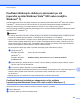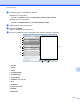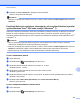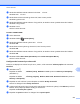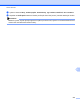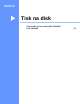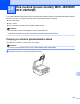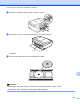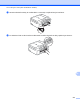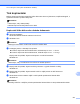Software User's Guide
Table Of Contents
- PŘÍRUČKA UŽIVATELE PROGRAMŮ
- Příslušné modely
- Definice poznámek
- Upozornění k sestavení a vydání
- DŮLEŽITÁ POZNÁMKA
- Obsah
- Windows®
- 1 Tisk
- Použití ovladače tiskárny Brother
- Funkce
- Výběr správného typu papíru
- Současný tisk, skenování a faxování
- Vymazání dat z paměti
- Status Monitor
- Nastavení ovladače tiskárny
- Přístup k nastavení ovladače tiskárny
- Karta Základní
- Karta Pokročilé
- Karta Tiskové profily
- Podpora
- Zkušební fotografický tisk (není k dispozici pro MFC‑J430W/J432W/J5910DW)
- Používání aplikace FaceFilter Studio od společnosti REALLUSION pro tisk fotografií
- Používání programu Homepage Print 2 společnosti Corpus (není k dispozici pro MFC‑J5910DW)
- 2 Skenování
- Skenování dokumentu pomocí ovladače TWAIN
- Skenování dokumentu pomocí ovladače WIA
- Skenování dokumentu při použití ovladače WIA (uživatelé Windows® Photo Gallery a Windows® Fax a sken ...
- Používání ScanSoft™ PaperPort™12SE s OCR společnosti NUANCE™ (není k dispozici pro DCP‑J525W)
- Zobrazení položek
- Organizace položek ve složkách
- Rychlé odkazy na jiné aplikace
- Aplikace ScanSoft™ PaperPort™12SE s funkcí OCR umožňuje převedení obrázku na text, který lze upravit
- Import položek z jiných aplikací
- Export položek do jiných formátů
- Odinstalování aplikace ScanSoft™ PaperPort™12SE s funkcí OCR
- Používání aplikací BookScan Enhancer a Whiteboard Enhancer značky REALLUSION
- 3 ControlCenter4
- Přehled
- Používání ControlCenter4 v Domácím režimu
- Karta Foto
- Karta Skenování
- Karta PC‑FAX (pro modely MFC)
- Karta Nastavení zařízení
- Karta Podpora
- Používání ControlCenter4 v Pokročilém režimu
- Karta Skenování
- Karta PC‑kopírování
- Karta Foto
- Karta PC‑FAX (pro modely MFC)
- Karta Nastavení zařízení
- Karta Podpora
- Uživatelská karta
- 4 Vzdálené nastavení (pro MFC‑J625DW/J825DW/J5910DW)
- 5 Program Brother PC‑FAX (pouze modely MFC)
- 6 PhotoCapture Center™ (pro MFC‑J625DW/J825DW/J5910DW/DCP‑J725DW/J925DW)
- 7 Nastavení brány firewall (pro síťové uživatele)
- 1 Tisk
- Apple Macintosh
- 8 Tisk a faxování
- 9 Skenování
- 10 ControlCenter2
- 11 Vzdálené nastavení a PhotoCapture Center™
- Používání tlačítka Scan (Sken)
- 12 Skenování prostřednictvím kabelu USB
- 13 Síťové skenování
- Před používáním síťového skenování
- Používání tlačítka Scan (Sken) v síti
- Skenování do e‑mailu (PC)
- Skenování do e‑mailu (e‑mailový server) (pro MFC‑J5910DW)
- Skenování do obrázku
- Skenování do OCR (není k dispozici pro DCP‑J525W)
- Skenování do souboru
- Skenování do FTP (pro MFC‑J5910DW)
- Skenování do FTP s použitím profilů FTP serveru (pro MFC‑J5910DW)
- Skenování po síti (pro MFC‑J5910DW)
- Skenování po síti s použitím profilů skenování po síti (pro MFC‑J5910DW)
- Používání Webových služeb pro skenování po síti (operační systém Windows Vista® SP2 nebo novější a W ...
- Tisk na disk
- Rejstřík
- brother CZE
Síťové skenování
222
13
Používání Webových služeb pro skenování po síti
(operační systém Windows Vista
®
SP2 nebo novější a
Windows
®
7)
Protokol Webových služeb umožňuje uživatelům operačního systému Windows Vista
®
(SP2 nebo vyššího)
a Windows
®
7 skenovat pomocí zařízení Brother po síti. Musíte nainstalovat ovladač prostřednictvím
Webových služeb. Pokyny pro instalaci Webových služeb viz níže uvedený Síťový glosář.
uuSíťový glosář: Instalování ovladačů používaných pro tisk a skenování prostřednictvím Webových služeb
(Windows Vista
®
a Windows
®
7)
Poznámka
• Pro síťové skenování může být na jeden přístroj po síti připojeno maximálně 5 klientů. Například, pokud
se pokouší najednou připojit 8 klientů, 3 z těchto klientů se nezobrazí na LCD displeji.
• Do seznamu zobrazeného na displeji LCD lze přidat pět klientů. Pokud je v seznamu již zobrazeno pět
klientů, můžete přidávat další klienty tak, že nejdříve odinstalujete Webové služby z jednoho nebo více
klientů zobrazených na displeji LCD, nainstalujete Webové služby do počítače, který odpovídá klientovi,
kterého chcete přidat a potom vypnete a zapnete zařízení Brother.
Při odinstalování Webových služeb z počítače postupujte podle následujících pokynů.
a (Windows Vista
®
)
Klepněte na tlačítko
, potom vyberte možnost Síť.
(Windows
®
7)
Klepněte na tlačítko
, Ovládací panely, Síť a Internet a potom Zobrazit počítače
a zařízení v síti.
b Název Webových služeb přístroje se zobrazí s ikonou tiskárny. Klepněte pravým tlačítkem myši na
zařízení, které chcete odinstalovat.
c V rozevírací nabídce klepněte na položku Odinstalovat.
• Pokud je váš počítač chráněn bránou firewall a není možné použít skenování na síti, musíte nakonfigurovat
nastavení brány firewall. Další informace viz Nastavení brány firewall (pro síťové uživatele)
uu strana 117.
• Můžete skenovat více dokumentů z ADF (automatického podavače dokumentů).
Používání Webových služeb pro skenování po síti z počítače
(operační systém Windows Vista
®
SP2 nebo novější a Windows
®
7)
Skenování pomocí protokolu Webové služby je rovněž k dispozici z počítače.
a Vložte dokument.
b Otevřete aplikaci pro skenování dokumentu.